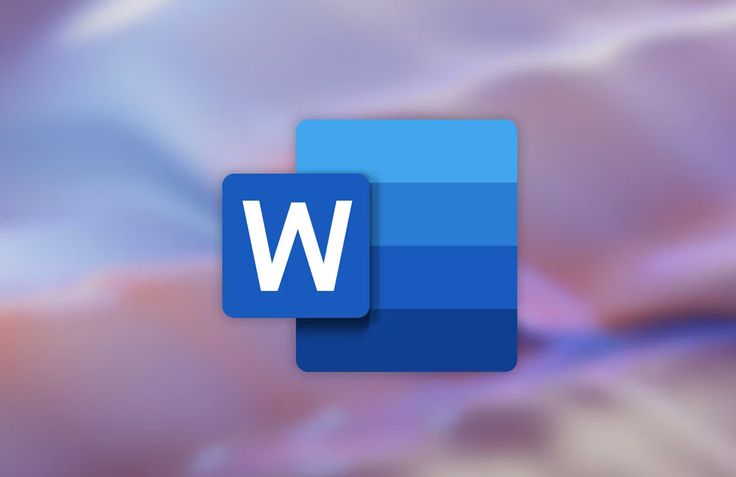
Desde su llegada al mercado, Microsoft Word es, sin duda, una herramienta indispensable para la creación y edición de documentos.
Aún así, existen varias funciones que muchos usuarios desconocen y que limitan todo su potencial laboral.
Por lo tanto, en este breve artículo revelaremos algunos de los trucos más útiles y menos conocidos de Word, los cuales te ayudarán a sacarle el máximo partido a este poderoso procesador de textos.
Ocultar texto: Protege tu información sensible en Word
Si en algún momento necesitas mantener información sensible de forma confidencial, debes saber que Word te permitirá hacerlo sin problemas.
Para ello, tendrás que seleccionar el contenido que deseas ocultar, luego hacer clic derecho y elegir la opción «Fuente«. En la ventana que se abre, marque la casilla «Oculto«. ¡Así de fácil!
Ten presente que, aunque el texto desaparezca, seguirá estando presente en el documento y podrás recuperarlo seleccionando todo el contenido y utilizando la combinación de teclas “Ctrl+Shift+H”.
Comparar documentos: Identifica cambios con instalación
En caso de que trabajes con varias versiones de un mismo documento, debes saber que la función de “comparación” de Word te permitirá identificar rápidamente los cambios realizados entre dos versiones.
Para ello, habrá que acceder a la pestaña «Revisar«, seleccionar «Comparar» y elegir los documentos que desee analizar. Ten presente que Word resaltará las diferencias, facilitando enormemente tu trabajo.
Genera texto aleatorio: Perfecto para pruebas
¿Necesitas crear contenido de relleno para diseñar una plantilla o probar un nuevo formato? De ser así, debes saber que Word incluye un generador de texto aleatorio.
Por lo pronto, solo tendrás que escribir «=rand()» para obtener texto en inglés o «=lorem()» para el clásico Lorem Ipsum. Es más, puedes incluso personalizar la cantidad de párrafos y oraciones que desees.
Selección vertical de texto: Edita columnas con precisión
Si pretendes seleccionar una columna de texto sin afectar al resto del documento, mantén presionada la tecla “Alt” mientras arrastras el ratón para realizar una selección vertical.
Ten presente que dicha función es ideal para eliminar números de lista o símbolos de forma rápida y precisa.
Personaliza la cinta de opciones: Adapta palabra a tu estilo
Por lo general, la cinta de opciones de Word puede resultar abrumadora al principio. Sin embargo, existe la posibilidad de personalizarla para incluir sólo los comandos que utilizas con más frecuencia.
En dicho caso, ve a «Archivo«, luego visita «Opciones«, y finalmente «Personalizar cinta de opciones» añadiendo nuevas pestañas con tus herramientas favoritas.
Recuerda, un comando muy útil que puedes agregar es «Reducir a una página«, función que intenta ajustar el tamaño de la fuente y los márgenes para que el documento quepa en una sola página.
Aunque no siempre funciona a la perfección, puede ser una gran ayuda en determinadas situaciones.
En conclusión, Microsoft Word ofrece un sinfín de posibilidades más allá de las funciones básicas. Con estos trucos, podrás optimizar tu flujo de trabajo y convertirte en un verdadero experto en este poderoso procesador de textos.
Otros artículos interesantes:
- El juicio final de la Xbox 360: La leyenda del Anillo Rojo
- Con LG Movies & TV, accede a 6.000 películas en videoclub
- Microsoft elimina Acciones Sugeridas de Windows 11
- Microsoft revoluciona la búsqueda en Windows con IA
(S.M.C)
 93 109 89 62
93 109 89 62 633 51 35 56
633 51 35 56